Cómo agregar audio a un video Android
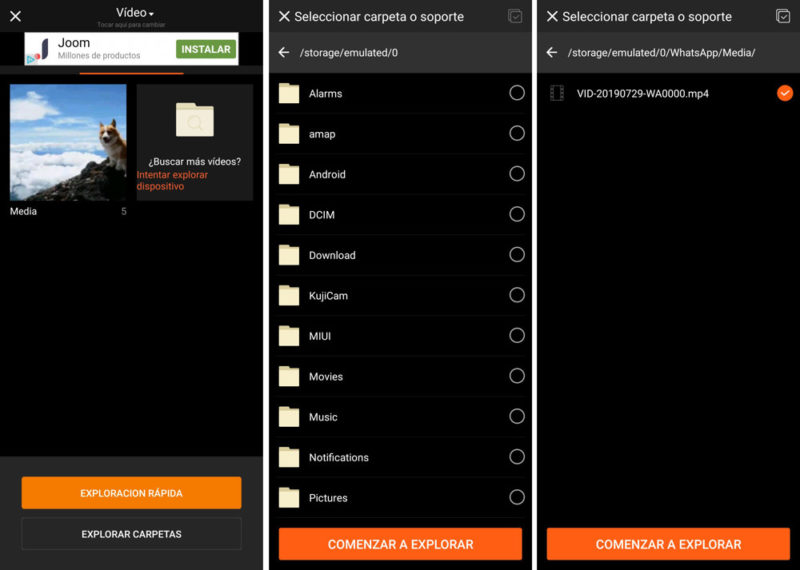
Grabar videos nunca antes había sido tan fácil, gracias a los teléfonos inteligentes y otros dispositivos digitales. Pero agregar audio a un video sigue siendo una tarea desafiante para muchos, especialmente cuando se trata de dispositivos basados en Android. Desde grabar un comentario en vivo hasta agregar una partitura de fondo, muchas situaciones exigen agregar audio a un video. Si está luchando con esta tarea, entonces ha venido al lugar correcto. Este artículo lo guiará a través de varios métodos que puede usar para agregar audio a un video en su dispositivo Android.
- Por qué necesita agregar audio a un video
- Método 1: usar el editor de video InShot
- Método 2: usar el editor de video KineMaster
- Método 3: Uso de la aplicación PowerDirector Video Editor
- Método 4: Usando AudioMP3 Cutter Mix Converter
- ¿Qué hacer si no puede agregar audio a su video?
- Consejos de bonificación
- 5 preguntas frecuentes
- Pensamientos finales
Por qué necesita agregar audio a un video
Hay muchas razones por las que necesitaría agregar audio a un video. Por ejemplo, es posible que desee incluir una narración en su video o una pieza de música de fondo para establecer el tono. Un video sin audio puede dejar una sensación incompleta en los espectadores y podría afectar su compromiso. Por lo tanto, agregar audio puede hacer que su video se vea profesional y pulido. Además, también puede hacer que su contenido sea más efectivo, eficiente y atractivo. Por otro lado, agregar audio para romper el silencio y mejorar el video puede brindar una mejor atmósfera.
Método 1: usar el editor de video InShot
InShot Video Editor es una aplicación gratuita disponible en Google Play Store que viene con una variedad de funciones, incluida la capacidad de agregar audio a un video. Estos son los pasos a seguir:
Paso 1: Descargue y abra la aplicación InShot Video Editor.
Paso 2: Haga clic en el botón Video en la pantalla de inicio de la aplicación y seleccione el video que desea editar.
Paso 3: Una vez que el video se abra en el editor, haz clic en el ícono de Sonido ubicado en la esquina inferior izquierda de la pantalla.
Paso 4: Haga clic en el icono Música para acceder a la Biblioteca de música (o seleccione Audio en el menú).
Paso 5: selecciona la banda sonora que te gustaría agregar a tu video.
Paso 6: La música se agregará a su video además del audio del video original. Para ajustar la configuración de audio, como el volumen, el balance y el efecto de aparición/desaparición gradual, vuelva a hacer clic en el icono Música.
Paso 7: Una vez completada la edición, haga clic en el botón Guardar para crear el video final.
Pros: Gratis y fácil de usar. Puede agregar múltiples bandas sonoras.
Contras: Opciones de edición de audio limitadas.
Método 2: usar el editor de video KineMaster
KineMaster Video Editor es otra aplicación popular entre los usuarios de Android que se puede usar para editar videos. Esta aplicación tiene varias funciones, incluida la capacidad de agregar audio a su video. Estos son los pasos a seguir:
Paso 1: Descargue y abra la aplicación KineMaster Video Editor.
Paso 2: importe el videoclip al que desea agregar audio haciendo clic en el botón Medios en la pantalla de inicio de la aplicación.
Paso 3: Una vez que el video se abra en el editor, haga clic en el botón Capa en la parte inferior de la pantalla y seleccione Audio.
Paso 4: Haga clic en el botón Música para seleccionar la pista de audio que desea agregar a su video.
Paso 5: La pista de audio se agregará a su video además de su audio original. Puede deslizar la barra de sonido para determinar dónde debe comenzar el audio.
Paso 6: Puede ajustar el volumen y otras configuraciones de audio tocando y manteniendo presionado el clip de sonido.
Paso 7: Haga clic en el botón Guardar/Exportar para exportar el video final.
Pros: opciones de edición más avanzadas que InShot. Puede agregar múltiples pistas de audio.
Contras: La aplicación no es totalmente gratuita.
Método 3: Uso de la aplicación PowerDirector Video Editor
La aplicación PowerDirector Video Editor es otra herramienta de edición de video que se puede usar en dispositivos Android para agregar audio a sus videos. Aquí están los pasos:
Paso 1: Descargue e inicie la aplicación PowerDirector Video Editor.
Paso 2: en la pantalla de inicio de la aplicación, toque el ícono "Nuevo proyecto".
Paso 3: Ahora, toque la opción "Video" para importar el video que editará.
Paso 4: Ahora, haga clic en el botón Clip ubicado en la parte inferior de la pantalla y luego en el botón Audio.
Paso 5: Seleccione la pista de audio que desea agregar a su video.
Paso 6: El audio ahora se adjuntará a su video. Puede ajustar su duración desde las pestañas que aparecen debajo de la forma de onda del clip.
Paso 7: finalmente, toque el botón Exportar y guarde el video editado.
Pros: funciones precisas de edición y recorte. Puede agregar audio de fuentes externas.
Contras: la versión gratuita de la aplicación tiene funciones de edición de audio limitadas.
Método 4: Usando AudioMP3 Cutter Mix Converter
AudioMP3 Cutter Mix Converter no es precisamente un editor de vídeo. Pero se puede usar para agregar audio a sus videos recortando y mezclando diferentes archivos. Aquí están los pasos:
Paso 1: Descargue e inicie la aplicación AudioMP3 Cutter Mix Converter.
Paso 2: Haga clic en la opción Cortador de audio y luego en el botón Seleccionar archivo de audio.
Paso 3: Seleccione la pista de audio que le gustaría agregar a su video y ábrala con la aplicación.
Paso 4: una vez que se cargue la pista de audio, use la opción Cortar para recortar el audio si es necesario.
Paso 5: Haga clic en el botón Volver y regrese a la pantalla principal de la aplicación.
Paso 6: Ahora, haga clic en la opción Mezclar audio y seleccione el archivo de audio editado.
Paso 7: Haga clic en el botón Mezclar ahora y presione el botón Aceptar para completar la mezcla.
Paso 8: ahora puede importar el video que desea agregar audio desde la opción de video.
Paso 9: Haga clic en la opción Fusionar y seleccione el archivo de audio mixto.
Paso 10: Guarde el video final en su dispositivo.
Pros: proporciona opciones precisas de edición de audio. Puede recortar múltiples archivos de audio.
Contras: la interfaz de usuario de la aplicación es relativamente compleja.
¿Qué hacer si no puede agregar audio a su video?
Si tiene problemas para agregar audio a su video, algunas correcciones pueden ayudarlo a resolver el problema:
1. Actualice la aplicación a la última versión.
2. Borre el caché de la aplicación desde la configuración de su dispositivo.
3. Use una aplicación diferente para agregar audio a su video.
4. Compruebe si tiene suficiente espacio disponible en su dispositivo.
5. Vuelva a instalar la aplicación y vuelva a intentarlo.
Consejos de bonificación
Aquí hay algunos consejos adicionales que pueden ayudarlo a agregar audio a sus videos:
1. Use auriculares o audífonos para escuchar el audio mientras edita.
2. Elige la banda sonora perfecta según el estado de ánimo y el tono de tu video.
3. Use un micrófono externo mientras graba audio para garantizar un audio claro y de alta calidad.
5 preguntas frecuentes
P1: ¿Durante cuánto tiempo se puede agregar el audio a mi videoclip?
R: La duración del audio que puede agregar depende de la aplicación que esté usando. Algunos editores de video te permiten agregar una canción completa o una pieza, mientras que otros tienen un límite de unos segundos.
P2: ¿Estas aplicaciones son seguras de usar?
R: Sí, estas aplicaciones son seguras y las utilizan ampliamente millones de usuarios de Android en todo el mundo.
P3: ¿Existen aplicaciones gratuitas para agregar audio a los videos?
R: Sí, puede usar InShot Video Editor y Audio MP3 Cutter Mix Converter de forma gratuita. Estas aplicaciones brindan funciones de edición básicas y el resultado es de una calidad decente.
P4: ¿Puedo usar pistas de audio protegidas por derechos de autor en mi video?
R: No, no puede usar pistas de audio que estén protegidas por derechos de autor sin obtener los permisos adecuados.
P5: ¿Qué tan importante es el audio en un video?
R: El audio mejora la experiencia del espectador y brinda una propuesta de valor única a cualquier video. Incluso si el video es visualmente impactante, la falta de sonido puede hacer que se sienta incompleto.
Pensamientos finales
Este artículo cubrió varios métodos y consejos que puede usar para agregar audio a un video en su dispositivo Android. Desde el uso de aplicaciones gratuitas como InShot Video Editor hasta opciones más avanzadas como KineMaster y PowerDirector, puede elegir la mejor herramienta que se adapte a sus necesidades. Además, los consejos adicionales y las correcciones que se tratan en este artículo lo ayudarán a evitar posibles obstáculos al agregar audio a sus videos. Esperamos que este artículo lo haya ayudado a lograr su objetivo y le haya brindado información valiosa sobre la edición de videos.


Deja una respuesta